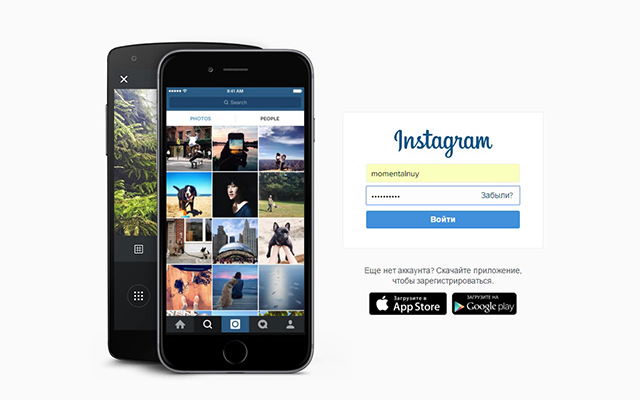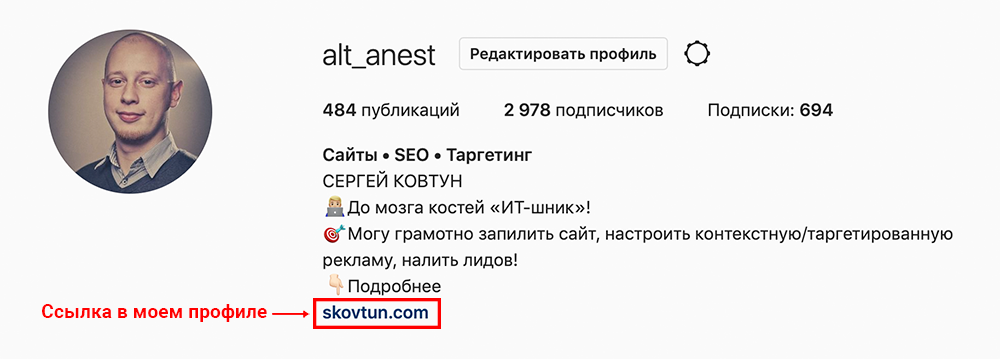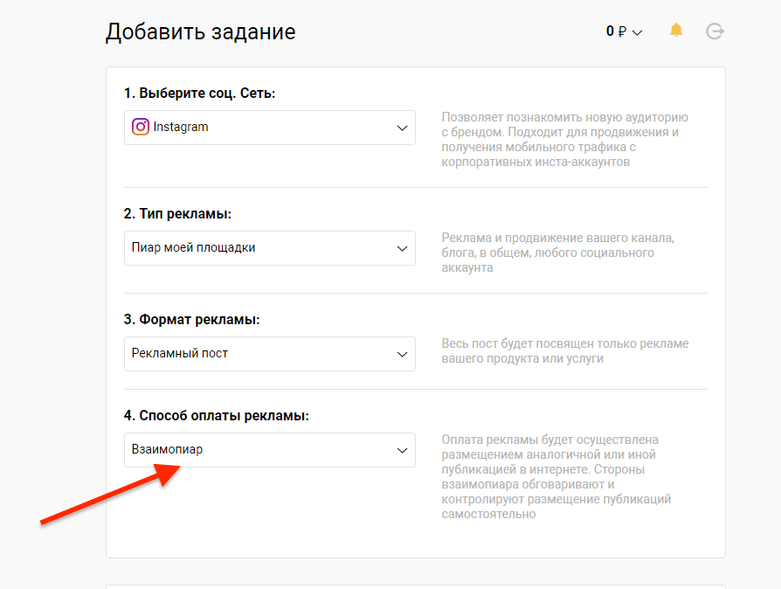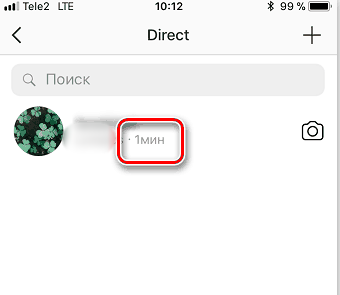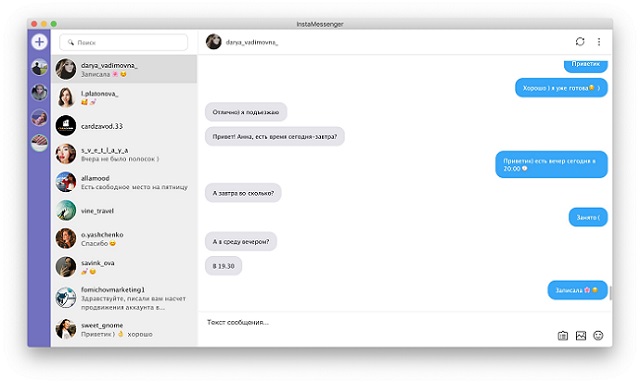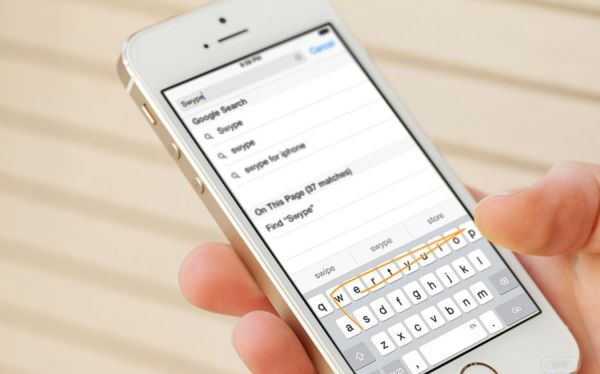Все нюансы уведомлений о скриншоте в инстаграм
Содержание:
- Как делать скриншоты постов и Сторис в Инстаграме
- Приходят ли уведомления сейчас
- Как скринить
- Скриншот и размещение в своей Истории
- Используйте веб-версию Instagram
- Как сделать скриншот в инстаграме с телефона? Новая функция
- Как скачать фото с инстаграм на компьютера
- Android
- What about when you screenshot a private story in direct messages?
- Как скачать фото с инстаграма на телефон
- Как в инстаграме сделать скриншот
- Основные способы репоста
Как делать скриншоты постов и Сторис в Инстаграме
В социальной сети нет ограничений относительно скриншотов постов, Сторис и IGTV. Единственный раздел, где владелец второй страницы получит уведомления – Direct. И в этом случае речь идет о временных, исчезающих фотографиях.
Сделать скриншот в Инстаграме возможно такими способами:
- на телефоне. Используя клавиши «Снимок экрана»;
- с помощью приложений;
- на компьютере. Через стандартную клавишу PrtSc;
- через программы: FastStone, Lightshot.
Создавая снимок на телефоне в Stories или публикациях, владелец страницы не получит уведомления. Но размещать чужой скриншот Истории в Инстаграме у себя в профиле нельзя. Подобные действия запрещены политикой социальной сети.
В браузере
Второй способ предполагает использование браузерного формата. Как перейти в мобильный вид:
- Зайти на сайт Инстаграма – ввести данные для авторизации.
- Перейти в свой профиль – правой кнопкой мыши кликнуть по пустому пространству.
- Посмотреть код – в появившейся панели кода переключиться на мобильный вид.
- Обновить вкладку.
Далее, пользователь может создавать скриншоты через стандартную клавишу: «PrtSc».
Её нужно нажать и перейти в стандартную программу Paint:
- Файл – Создать.
- Кликнуть по холсту – Ctrl+V.
- Отрегулировать положение фотографии на холсте.
При сохранении, на рабочем столе появится новый файл с сохраненным снимком.
Через компьютер
Для ПК предусмотрено две версии Instagram: приложение на Windows 10 и браузерный формат. С помощью программы Fast Stone вы сможете сделать скриншот нужного места и размера.
Как сделать скриншот через Fast Stone в приложении Инстаграм для Windows 10:
- Скачать и установить программу: Fast Stone (обязательно прочтите текстовый файл который в папке со скриншотером, он поможет в установке).
- Авторизоваться в социальной сети – запустить утилиту для скриншотов.
- Перейти к нужной Stories – в утилите нажать по значку: «Выбрать определенную область».
- Выделить на экране размер снимка – нажать: «Готово».
- В редакторе: «Файл» – Сохранить как.
Нужно указать место на компьютере, куда будет сохранена фотография.
На Андроиде
Чтобы не создавать скриншоты, пользователь может поделиться фотографией в Директе или воспользоваться приложениями для репостов. Благодаря им, доступно быстрое скачивание фото или видео. Или же – просто скачать через веб-сервисы или мобильные утилиты: DownLoad for Instagram, FastSave или InstaSaver.
Скриншот стандартным способом:
- Зайти в приложение Инстаграм.
- Перейти в «Ленту новостей» – выбрать сверху пользователя.
- Зажать палец на Сторис – нажать одновременно на клавишу громкости и выключения.
На Айфоне
Способ, как сделать скриншот видео поможет записать важные материалы без уведомления владельцу страницы.
В iOS предусмотрен функция записи:
- Зайти в настройки смартфона.
- Пункт управления – Элементы.
- Нажать на плюс рядом с: «Запись экрана».
- Перейти в Инстаграм – выбрать видео из постов или Stories.
- Опустить шторку уведомлений – нажать по значку: «Запись».
Или, использовать сторонние приложения: Du Recorder, Record It. Перед записью нужно запустить утилиту, указать параметр «Запись с экрана».
Приходят ли уведомления сейчас
По большей части в Инстаграм выкладывают не столько фото, сколько историй. Они короткие, доступны другим пользователям для просмотра в течение суток. Некоторые хотят всеми силами сохранить информацию и делают снимки. Скачать сторис невозможно, именно поэтому подписчики прибегают к альтернативным методам.
На протяжении небольшого периода времени о скриншотах оповещали владельца страницы. Сейчас оповещения перестали поступать. Последовательность оповещений осуществлялась следующим образом:
- Если один аккаунт скринил сторис один раз, то оповещение не отправлялось. Однако во второй раз появлялось окно, которое говорило, что владелец аккаунта будет оповещен в скором времени.
- После второй и последующих попыток сделать скрин истории в Инстаграм уведомление появлялось возле значка пользователя в просмотрах в виде ромашки. По ней владелец аккаунта с историей мог выяснить, кто успел сделать скриншот.
Несмотря на то, что масса пользователей больше не получает ромашку, они все равно отмечаются в списке просмотров.
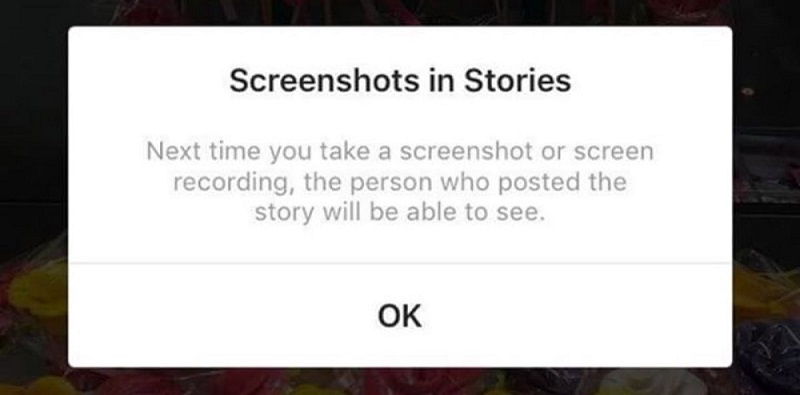
Как скринить
Для каждого оборудования есть собственные комбинации клавиш для скрина.
С устройств на базе Андроид
На большей части смартфонов, начиная от 4 версии Андроид, делаются скриншоты без сторонних приложений. Для этого достаточно одновременно зажать клавишу увеличения громкости и пуска.
Функция полезна для тех случаев, когда необходимо отправить понравившиеся снимки друзьям. Клавиши для скрина в основном располагаются сбоку смартфона. после нажатия на них приходит уведомление о сделанном снимке, посмотреть который можно в галерее гаджета. Если после нажатия клавиш ничего не произошло, то есть возможность, что на смартфоне для этой используется другая комбинация клавиш. Узнать, как сделать скриншот в Инстаграме с телефона в такой ситуации, можно, попробовав другие комбинации:
- Кликните и удерживайте клавишу недавних программ. Это работает на смартфонах ранних версий на базе Андроид 3.2.
- Единовременно зажмите кнопки «Назад» и «На главную страницу» или же «Назад» и «Блокировка экрана». На некоторых моделях Samsung Galaxy работает только эта комбинация.
- Одновременно зажмите пуск и «На главную страницу».
На современных моделях гаджетов скрин делается свайпами вправо или влево, а также проведением по экрану сразу тремя пальцами. Данные об этом можно узнать в настройках или в инструкции по эксплуатации гаджета. Также с некоторыми особенностями телефонов сразу же знакомят при первом запуске.
Если скрин не получается и вы продолжаете задаваться вопросом, как сделать скриншот в Инстаграме, воспользуйтесь сторонними приложениями. Скорее всего устройство не поддерживает эту функцию. Из магазина приложений выберите подходящее. Настраиваемые кнопки для создания скриншотов есть в приложении Easy Screenshot. Выберите удобные комбинации и пользуйтесь.

Для смартфонов на базе iOS
Как сделать скрин в Инстаграме с телефона на базе iOS? Для этого сразу же зажмите клавишу пуска и «На главную страницу». Информация о том, что снимок был сделан, появится в панели задач. Снимок сохраняется в .png, просмотреть его можно в галерее устройства.
Информация о том, что снимок чужого фото сделан, на данный момент не отображается владельцу фотографии. Файлы сохраняются на устройстве, поэтому никто об этой не узнает.
Однако, если вы делаете скрины чужих сторис, пользователь получит оповещение, указывающее на то, что именно вами был сделан снимок экрана. Поэтому будьте осторожны, если хотели сохранить фотографию тайно.
Если для вас недостаточно простого захвата картинки с экрана, то воспользуйтесь специальным приложением для редактирования снимков. Все доступные приложения находятся в магазине приложений App Store. После того, как картинка зафиксирована, можете поделиться ей с друзьями или же просто сохранить на устройстве.
Через компьютер
Но как сделать скрин в Инстаграме через персональный компьютер? Если вы зашли в социальную сеть через браузер на компьютере, то сохраните картинку через специальное программное обеспечение или готовые средства ОС. Заскринить экран достаточно просто:
- Кликните по клавише Print Screen, расположенной в верхней части клавиатуры. Произойдет захват всего экрана, а при нажатии клавиши Alt вы заснимите отдельное окно. Изображение появится в буфере обмена сразу же после нажатия кнопки. Отправляйте скриншот в Инстаграме друзьям в других приложениях или в Инстаграме, вставьте его в текстовый документ или редактируйте в различных фото-редакторах. Чтобы куда-либо поместить фотографию, воспользуйтесь сочетанием клавиш Ctrl»+«V».
- Откройте системную утилиту под названием «Ножницы», кликните по иконке «Создать», после чего выделите необходимый фрагмент. Если нужно, отредактируйте полученный снимок экрана. Сохраните картинку нажатием «Файл» и «Сохранить как».
- Загрузите и установите особые программы для создания снимков экрана.
Для захвата экрана на мобильный устройствах с ОС Windows, зажимайте клавиши питания.
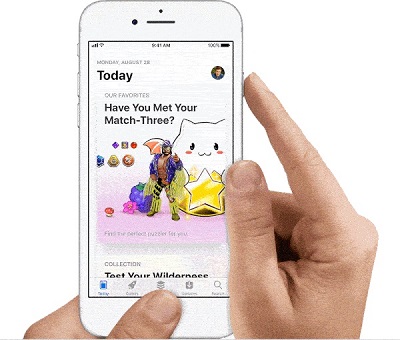
Скриншот и размещение в своей Истории
Чтобы проще разместить публикацию в своей Stories, зритель может сделать скриншот экрана. В создании снимка поможет функция: пролистнуть и остановить. Например, посетителю профиля нужно сделать снимок из видео. Остановить 15-секундную публикацию можно по нажатию прямо на экран, задержав палец.
Как сделать скриншот и разместить в своей Истории:
- Лента – чужие Stories.
- Зажать палец на экране – нажать кнопку питания на смартфоне.
- В выпадающем меню – «Сделать снимок экрана».
Далее, запись можно опубликовать как стандартную Историю. Или же, делать скриншот можно с компьютера, переключившись на мобильный формат через «Просмотр кода».
Пользователь включает Инстаграм через компьютер, далее – нажимает кнопку «PrtSc», остается вставить в какой то из редакторов (например paint) нажав Ctrl+V. Через компьютерные редакторы для фото, можно обрезать только определенную область для дальнейшего размещения.
Чтобы разместить на своей странице чужое видео из Stories – его можно записать через приложение: «Запись экрана»:
- Скачать и запустить приложение.
- Нажать кнопку: «Запись» – перейти в Историю.
- Запустить видеозапись из Stories.
- Остановить съемку, когда закончится показ.
Как и с фотографиями, такое видео можно опубликовать в дальнейшем, оставив подпись автора через функцию: «Текст».
Используйте веб-версию Instagram
В течение долгих лет разработчики Instagram принципиально не делали веб-версию своего приложения. Тем не менее, теперь у Instagram есть свой сайт, где вы также можете проверять свою ленту, публиковать фотографии и даже просматривать истории. Единственное отличие веб-версии от мобильного приложения – это отсутствие на сайте возможности отправлять личные сообщения.
Веб-версия работает отлично, и многие предпочитают использовать ее, а не мобильное приложение. Более того, вы может беспрепятственно делать скриншоты чужих историй, и об этом никто не узнает. Все верно, если скриншот был сделан в браузере, соответствующие уведомления отправляться не будут. Просто зайдите на сайт Instagram.com и откройте истории (в правом углу экрана) и делайте сколько угодно скриншотов.
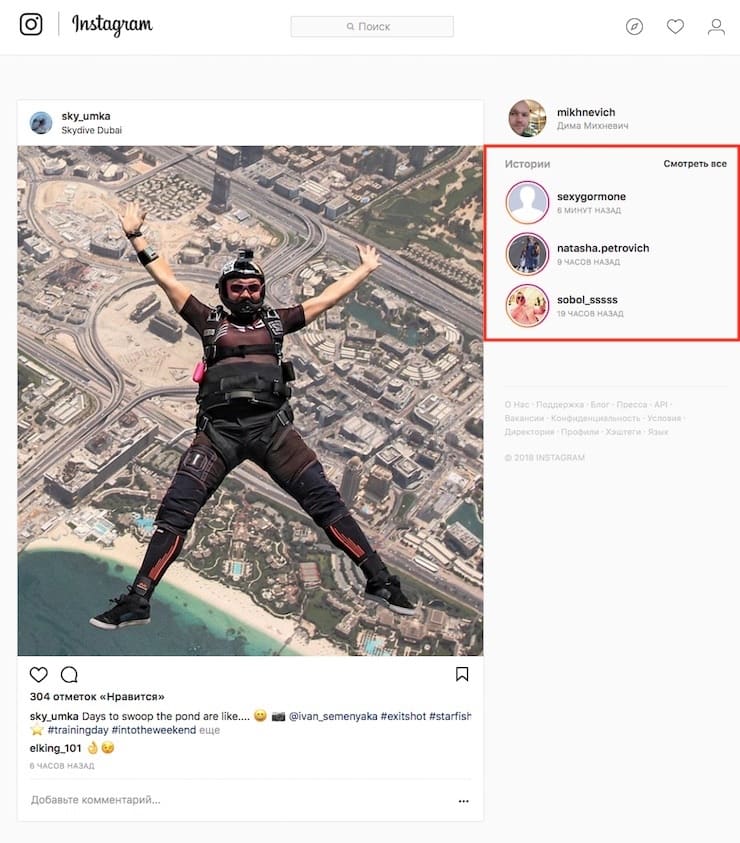
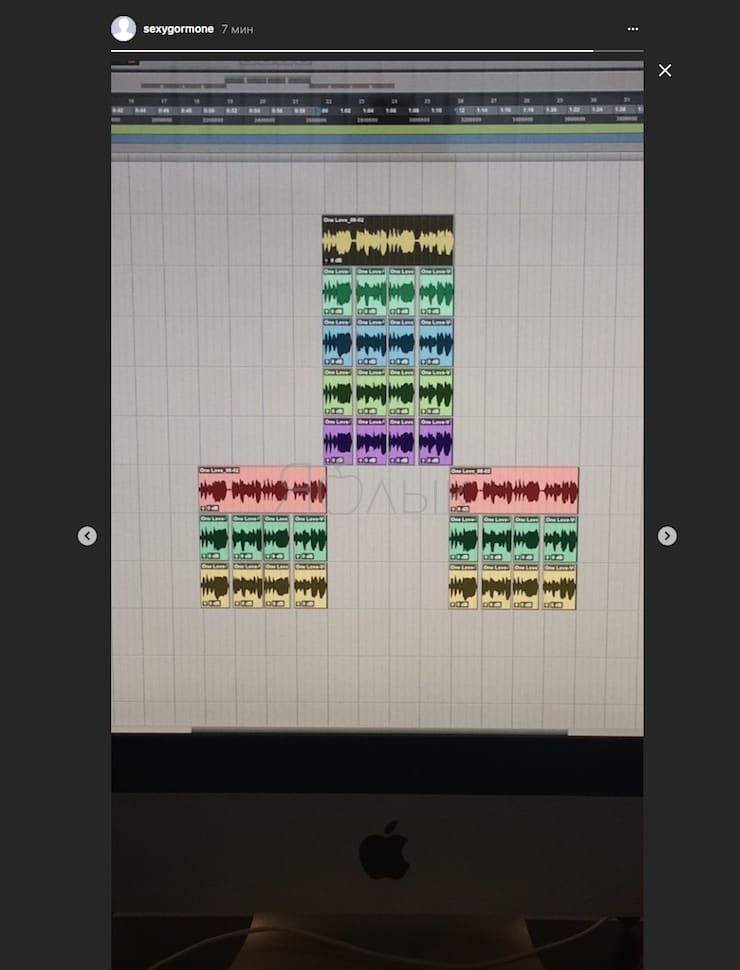
ПО ТЕМЕ: Самые популярные люди в Instagram — 25 аккаунтов с наибольшим количеством подписчиков.
Как сделать скриншот в инстаграме с телефона? Новая функция
Сделать скрин поста или сториз достаточно просто. На смартфонах с установленной операционной системой Android версии 4 и выше данное действие можно произвести посредством нажатия определенной комбинации клавиш. Чаще всего, требуется одновременно нажать кнопку регулировки громкости и блокировки экрана. В некоторых случаях надо кликнуть на клавишу «Назад» и кнопку включения. Иногда на телефонах стандартная комбинация изменена, а в новых моделях добавлена возможность создания скрина свайпом. Чтобы узнать подробнее, нужно исследовать Настройки устройства и спецификацию/инструкцию к смартфону.
Для телефона на базе iOS потребуется нажать одновременно клавишу «Home» и включения устройства. На Андроид и iOS для создания картинки потребуется лишь несколько секунд, а изображение будет сохранено в Галерею.
Делаем незаметно скриншот в инстаграм
Чтобы скрыть сохранение на телефон истории или присланной фотографии в Директ от владельца аккаунта, можно воспользоваться несколькими способами:
Дождитесь загрузки сториз или фото, затем включите авиарежим (он отключит передачу данных и Wi-Fi)
Сделайте скрин и принудительно закройте приложение (важно закрыть, а не просто свернуть). Немного подождите и можно снова подключать интернет;
Откройте с телефона или ПК веб-версию социальной сети (наберите в браузере instagram.com)
На сегодняшний день, уведомления о сохранении в браузере не приходят;
Используйте сторонние приложения: Story Saver (для Андроид-смартфонов) и Repost (на айфон и прочие iOS-устройства). После авторизации в них пользователь получит возможность скачивать сториз друзей.
Как скачать фото с инстаграм на компьютера
Бывают случаи, когда нужно скачать фото с Instagram на компьютер. Для этого предусмотрено три основных метода, разберем каждый из них.
С помощью плагинов или расширений
На любой из популярных браузеров существует множество расширений и плагинов, в том числе и для сохранения фото из инстаграма.
Самый популярный плагин из всех ему подобных — SaveFrom.net helper, пользоваться им очень просто:
Браузер Opera
Для браузера Opera существует отдельный плагин Instagram for web:
- Установите плагин из магазина расширений и активируйте.
- Чтобы загрузить нужное изображение, кликните по нему ПКМ и выберите «Сохранить изображение как…».
Google Chrome
Для Google Chrome — оптимальный вариант — Instagram Web, достаточно установить его и кликнуть по иконке в правом верхнем углу. Откроется интерфейс, где можно выбрать публикацию и сохранить ее на компьютер.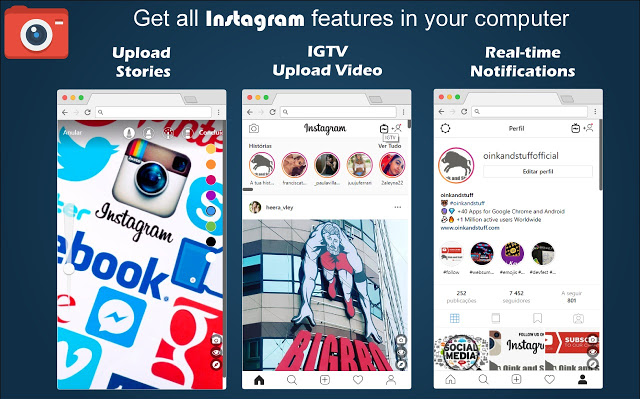
С помощью сайтов
Zasasa.com
Существуют онлайн ресурсы для скачивания, например, http://zasasa.com/ru/skachat_video_ili_foto_s_instagram.php. На сервисе простой интерфейс, достаточно перейти на сайт, вставить ссылку на публикацию и нажать кнопку «Скачать». Там же можно загружать опубликованные видео.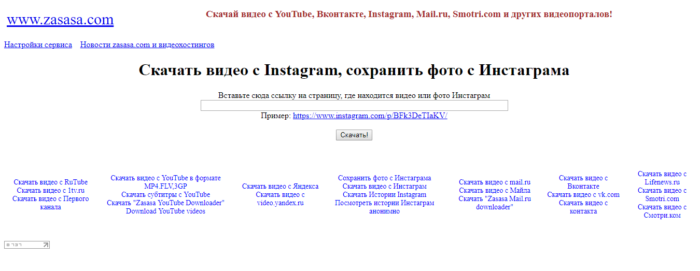
С использованием исходного кода
Пользователи браузеров не могут менять коды сайтов, но у них есть возможность извлекать из него что-то полезное. Например, там можно найти ссылку для скачивания фото из инстаграма:
- Зайдите в инстаграм и откройте нужную публикацию.
- В любом месте страницы кликните правой кнопкой мыши.
- Отобразится контекстное меню, выберите «Просмотреть код страницы».
- Здесь нужно найти ссылку на фотографию, для этого воспользуемся поиском по странице нажав кнопки Ctrl+F, в окно поиска введем «jpg».
- Найдется ссылка вида «https://instagram.fhrk1-1.fna.fbcdn.net/vp/bd503e91826026fb565c95953709fa01/5C4419C5/t51.2885-15/e35/19931944_288277361640152_7835970641013506048_n.jpg«, заканчивающаяся на .jpg, копируем ее и вставляем в новом окне браузера.
- Откроется нужная фотография, теперь достаточно кликнуть по ней ПКМ и выбрать «Сохранить изображение как».
Теперь вы знаете, как скачать фотку с инстаграма на компьютер. Используя сервисы и программы, можно загружать как по одной фотографии, так и пакетно, по несколько. Каждый из способов по своему удобен, на смартфонах лучше использовать программы, а на компьютере, онлайн сервисы. Сохраняются не только фото, но и видеофайлы, смотря что вам нужно.
Android
Большинство Андроид гаджетов сегодня делают скриншоты простым синхронным нажатием нескольких кнопок, причем никакие дополнительные программы устанавливать не придется. Для того, чтобы сделать снимок, нужно зажать на 2-5 секунд:
- удержать кнопку диспетчера задач, если версия прошивки ниже 3.2;
- для моделей серии Galaxy придется зажимать «нажать»+«домой» или «блокировать» вместо последней;
- коснуться экрана тремя пальцами (можно включить в настройках версий прошивки от 5.0).
Если фото изображения на экране сделано успешно, появится уведомление. Если по какой-то причине владелец не знает, как сделать захват изображения экрана, а информации в инструкции к гаджету нет, то Play Market предлагает огромный выбор для каждого пользователя.
Краткий обзор наиболее популярных программ
- Скриншот. Можно делать снимок и моментально редактировать его: затушевать знаки, добавить подписи и многое другое.
- Screenshot Capture. Есть функция записи видео с экрана. Также можно добавлять и делиться с друзьями своими находками.
- Screen Recorder Pro. Делает скриншоты без кнопок, записывает видео со звуком.
- AZ Screen Recorder. Хорош для записи сториз в Инстаграмме, их редактирования.
Это лишь малая часть приложений, предлагаемых в магазине для владельцев Android, которые собрали наибольшее количество положительных отзывов. Достаточно вбить в поисковую строку запрос, и магазин выдает несколько тысяч вариантов.
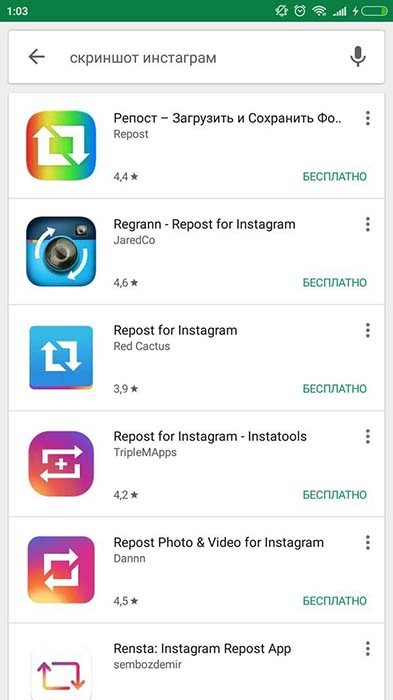
What about when you screenshot a private story in direct messages?
You may be free from being discovered any time you take a screenshot of a friend’s story, but you’re not free to take screenshots of stories when it comes to direct messages. To be clear, you can take screenshots and screen-record, but you will be caught.
Instagram sends a notification to the user if their disappearing photo or video is screenshot or screen-recorded. What’s a disappearing story? It’s a picture or video you take using the Instagram story camera, but send specifically as a direct message, whether it’s to a single person or through a group chat.
There are two ways to tell if your own disappearing story was screenshot.
1. You’ll get a notification
When someone screenshots your disappearing story, you get a notification that reads, “Username’ took a screenshot of the photo you sent.” just as you would get any other notification.
2. It’s in the direct message itself
A small camera shutter icon will appear on the bottom right hand corner of your story, right above where it says ‘seen’, if your story was screenshot. There is no way to avoid being caught. If you find a website that says you can take screenshots of disappearing stories, then they’re either lying or it’s a scam. Just as the first warning went, don’t trust these websites and avoid them.
In summary, you can take screenshots of your friend’s stories, and they will not be notified. You can’t take pictures of a friend’s story if it was sent through direct messages because they will be notified. Unless, of course, you don’t mind being caught.
Как скачать фото с инстаграма на телефон
Смартфоны используются чаще, чем компьютеры. Это удобные, компактные устройства с функцией быстрого выхода в интернет. Инстаграм — популярная социальная сеть, приложение которой установлено на многих телефонах. Предлагаем подробную инструкцию, как скачать фото с инстаграма.
На андроид
Если нужно сохранить фотографию из официального клиента Instagram для Андроид, используйте специальную программу:
FastSave for Instagram
- Установите FastSave for Instagram из Play Market.
- Откройте нужный пост в инсте с фоткой.
- Тапните по трем точкам в правом верхнем углу, выберите «Копировать ссылку».
- Запустите недавно установленное приложение.
- Оно автоматически найдет скопированную ссылку и предложит загрузить фото.
Через браузерную версию
Через браузерную версию инсты также можно сохранить фото в память телефона. Для этого на телефоне должен быть установлен еще один мессенджер, например, ВК или Telegram:
- Открываем пост с фото.
- Нажимаем кнопку «Поделиться».
- Выбираем нужную соц сеть если это телеграм, отправьте ссылку в избранные. Если ВК, то себе в личные сообщения.
- Сохраните фото в память смартфона посредством мессенджера, куда запостили публикацию.
Скриншот экрана
Другой способ — сделать скриншот экрана, на разных версиях Андроид существуют различные способы, как это сделать. Однако имеется общий для всех:
- Откройте публикацию.
- Зажмите физические кнопки: «Power» + «Убавить громкость». Спустя несколько секунд создастся скрин экрана и сохранится в память телефона.
На Айфон
Для устройств на базе операционной системы IOS существует два основных метода создать скриншот и использование специализированных программных продуктов.
Создать скриншот
- Откройте инстаграм в браузере или через официальный клиент.
- Откройте нужный пост.
- Одновременно нажмите кнопки «Включение»+»Домой».
- Картинка сохранится в раздел «Фото», далее можно ее отредактировать, убрать лишние части.
Приложение InstaSave
Второй метод — использование специализированных программных продуктов:
- Загрузите из App Store приложение InstaSave.
- Авторизуйтесь, используя данных от Инстаграм аккаунта.
- Найдите и откройте нужный снимок.
- Под ним будет расположена кнопка «Save», таните по ней.
Сохраняйте сразу несколько снимков функцией Multiple Save.
Как в инстаграме сделать скриншот
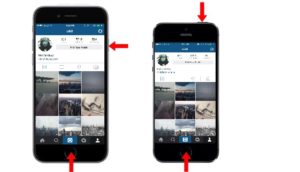
- 1 Android
- 2 iOS
- 3 Другие способы
- 4 Заключение
Instagram — это социальная сеть, которая позволяет делиться с подписчиками фотографиями и видеороликами. Все загруженные на сервер файлы защищены от копирования.
Сохранить чужой опубликованный снимок в память телефона можно только посредством захвата экрана или через сторонние приложения. Перед тем, как в Инстаграме сделать скриншот, убедитесь, что в памяти устройства достаточно места.
В противном случае он просто не сохранится.
Лайфхак нашим читателям – 50 лайков в Инстаграм БЕСПЛАТНО от Лайкмании
Как выложить скриншот в Инстаграм
05 Апр 2013
В Инстаграме многие люди выкладывают не только свои фотографии, но и скриншоты, т.е. снимки экрана своего планшета или телефона. Если и вы хотите такое делать, читайте мою заметку ниже.
Чтобы выложить скриншот в Инстаграм, вам сперва его нужно сделать. На каждом телефоне или планшете есть специальная комбинация клавиш для этого. Например, кнопок «домой» и блокировки или «Уменьшить звук» и «включить/выключить». У разных мобильных устройств эти комбинации могут быть разными, поэтому узнайте, какая у вас.
После того, как вы сделали мгновенный снимок экрана, в галереи вашего телефона появится соответствующая папка (обычно она называется «Screnshots»).
В ней выберите нужный вам файл и отправьте его в Instagram.
Вот и все. Ничего сложно в этом вопросе вообще-то и нет.
blogaboutlife.ru
Пользователи Instagram заметили, что приложение теперь предупреждает их о том, что кто-то сделал снимок экрана, советуя быть осторожнее. Как выяснилось, новая функциональность распространяется не на весь Instagram вообще, а только на Instagram Stories («Рассказы» в русскоязычной версии).
Instagram sends alerts when you take screenshots now: https://t.co/ZGnSEzcPil pic..com/n13nuc6uSF
— Esquire (@esquire) November 28, 2016
Напомню, что появившаяся летом 2016 года года функция Instagram Stories – это своего рода аналог Snapchat. Такие фото и видео не захламляют основную ленту, так как удаляются спустя 24 часа после публикации.
По задумке разработчиков, такая функциональность должна облегчить пользователям жизнь: можно делиться большим количеством фотографий сразу, или публиковать не слишком важные сиюминутные вещи.
Отвечать на опубликованные «рассказы» можно посредством Instagram Direct (функции отправки личных сообщений), и личные сообщения в рамках Stories тоже хранятся всего одни сутки.
Как оказалось, предупреждения о сделанных скриншотах будут отображаться лишь в том случае, если кто-то сделал снимок экрана временных сообщений в Instagram Direct. Аналогичную функцию оповещения о сделанных скриншотах имеет Snapchat, являющийся прародителем подобных идей, а также Telegram.
Такие меры были придуманы из-за того, что полностью запретить снятие скриншотов на любых устройствах практически нереально. И хотя всегда можно тайно сфотографировать экран (например, камерой другого девайса), разработчики полагают, что тратить на это время станут немногие, а большинству вполне хватит уведомлений о том, что кто-то заскринил самоуничтожающуюся переписку.
xakep.ru
Instagram следит, когда ты делаешь скриншот. Это правда?
Недавно Instagram начал оповещать пользователей, когда кто-то делает скриншот их личной переписки. Если вы отправляете сообщения конфиденциального или эротического характера, это может стать неприятной неожиданностью.
https://youtube.com/watch?v=3Tf6FwsHTiA
Работает функция только в исчезающих сообщениях.
Как это работает
Шаг 1. Переходим во вкладку съёмки в левом верхнем углу экрана.
Шаг 2. Делаем снимок, добавляем при необходимости эффекты.
Шаг 3. В правом нижнем углу появится иконка со стрелкой, тапаем по ней. Выбираем получателя.
Шаг 4. Нажимаем отправить.
Важно: ваше сообщение увидит только получатель
Как мне узнать о сделанном скриншоте
Когда вы отправляете мгновенное сообщение или фотографию собеседнику через Instagram Direct, у вас оно моментально пропадает. Фото или видео исчезают из ящика сообщений после того, как получатель откроет их.
Но некоторые пользователи могут успеть делать скриншот вашей временной переписки. Instagram уведомит вас об этом.
Система работает только с личными сообщениями. Если кто-нибудь вдруг решит сделать скриншот вашего публичного поста, ничего не произойдёт.
И что мне делать с этим
В зависимости от ситуации, вы можете написать в техническую поддержку Instagram, либо попытаться лично связаться с пользователем, сделавшим скриншот. В любом случае, разбираться придется самостоятельно.
Внимание, новости тут: , ВКонтакте и Telegram
Хочешь получать от нас новости Apple? Да | Нет
Instagram уведомит вас об этом.
www.iphones.ru
Основные способы репоста
Чтобы выполнить репост в Instagram, необходимо использовать один из предложенных ниже способов. Инстаграм – это социальная сеть, используемая чаще всего через мобильные приложения. Потому и все основные способы репоста предполагают использование девайсов, работающих на платформе iOS или Android. Борьба между «айфоном» и «андроидом» будет длиться долгие годы, но вот работают все нижеописанные способы идентично для обеих платформ.
Возможно вам будет интересно прочитать:
Репост в Инстаграме через мобильный
Когда речь заходит о том, как сделать репост в инстаграме на андроиде или айфоне, первоочередно говорят о специальных приложениях, поскольку стандартный клиент данной социальной сети не предполагает подобную функцию.
Приложение «Инстарепост»
Одно из самых популярных приложений, как для айфона, так и для андроида – это «Инстарепост». С его помощью можно копировать, как посты с фото, так и с видео. Также при использовании «Инстарепост» не возникнет вопроса о том, как сделать репост в Инстаграме с текстом автора или лично написанным. Перед тем как сделать репост в Инстаграме с айфона, необходимо скачать приложение самой социальной сети и «Инстарепост» через Play Market (для андроида) или App Store (для айфона).
- Открываем приложение Инстаграма и находим любой понравившийся пост, вне зависимости от того снимок это или видео.
- В правом верхнем углу поста нажимаем значок из трех точек, а затем выбираем пункт для копирования ссылки на данный блок.
- Затем подтверждаем свое намерение.
- Сохраняемый блок можно настроить. Настройка предполагает удаление исходного текста под блоком, удаление лого автора, удаление водяных знаков и т.д. Но, все это возможно только после покупки ПРО статуса. Также ПРО статус значительно ускорит процедуру публикации на своей страничке.
Аналогично работает прочий софт, направленный на решение подобных задач.
Без использования сторонних приложений
Данный способ предполагает создание репоста только для фотографий. Речь идет о том, чтобы используя системные средства на адроиде или айфоне создать скриншот экрана, на котором расположена понравившаяся фотография. Также это может работать и при запуске сайта Instagram через компьютер, где скриншот сделать поможет софт Lightshot (любой аналогичный) или сочетание кнопки PrntScreen с любым графическим редактором, начиная с Paint`а.
- Открываем Инстаграм и ищем понравившуюся запись.
- Делаем скриншот. Основные способы создания скриншота можно найти в сети интернет, поскольку во многих смартфонах они отличаются. Лучший вариант – это приложения, добавляющие кнопку для создания скрина с экрана устройства в выдвигающуюся шторку, которую проще всего использовать (такая имеется на оболочке MIUI – китайский аналог Android`а). Обычно же – это комбинация функциональных кнопок, которые необходимо зажать одновременно для получения снимка экрана (громкость вниз/вверх + клавиша блокировки экрана).
- Добавляем новую запись на свою страничку в Инстаграме, как стандартное фото.
Однако данный способ нецелесообразен для тех, кто пытается понять, как сделать репост видео в инстаграме. Но, в то же время, у него имеется преимущество: к полученному снимку можно добавить текст своего авторства, новые теги и т.д.
В статье подробно описана процедура создания репоста в Инстаграме подручными средствами и с использованием специализированного софта. Руководствуясь предложенными алгоритмами действий можно решить поставленную задачу оперативно и без затруднений, вне зависимости от того с текстом или с видео придется работать.
В Инстаграме многие люди выкладывают не только свои фотографии, но и скриншоты, т.е. снимки экрана своего планшета или телефона. Если и вы хотите такое делать, читайте мою заметку ниже.
Чтобы выложить скриншот в Инстаграм, вам сперва его нужно сделать. На каждом телефоне или планшете есть специальная комбинация клавиш для этого. Например, кнопок «домой» и блокировки или «Уменьшить звук» и «включить/выключить». У разных мобильных устройств эти комбинации могут быть разными, поэтому узнайте, какая у вас.
После того, как вы сделали мгновенный снимок экрана, в галереи вашего телефона появится соответствующая папка (обычно она называется «Screnshots»). В ней выберите нужный вам файл и отправьте его в Instagram. Помните, что приложение обрежет его до квадратного размера, поэтому если вам нужна прямоугольная картинка, придется ее обрабатывать с помощью специальных приложений (например, InstaSize).
Вот и все. Ничего сложно в этом вопросе вообще-то и нет.